怎么修改默认浏览器?这两种方法简单又好学
你有偏爱的浏览器吗?喜欢一个浏览器的原因很简单,可能是页面设计比较符合自己的审美,也可能是某个功能深得我心,大家或多或少都有自己更喜欢的浏览器。但是很多时候电脑默认浏览器却不是自己想用的那个,怎么修改默认浏览器?本文给你介绍几种简单的方法。
修改默认浏览器的方法
在电脑上打开网页的时候自动选择的浏览器就是电脑的默认浏览器,如果你想更换电脑默认浏览器,我们来看看怎么修改默认浏览器。
方法一.在电脑设置中修改默认浏览器
在电脑内可以在设置界面进行修改,具体步骤如下:
步骤1. 快捷键「Windows+I」打开设置界面,点击「应用」。
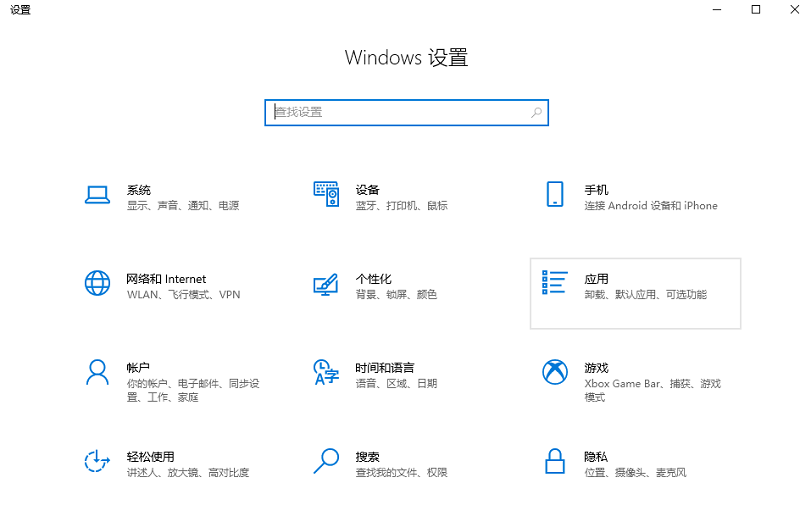
步骤2. 在左边栏找到「默认应用」并点击,然后在右边栏找到「Web浏览器」,左键单击下面显示的浏览器。
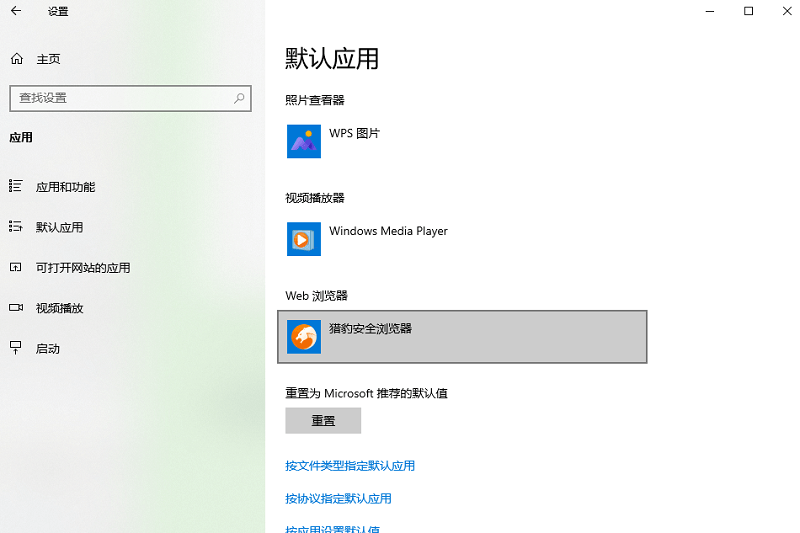
步骤3. 在弹出的浏览器选项中选择自己想用的浏览器,点击切换。
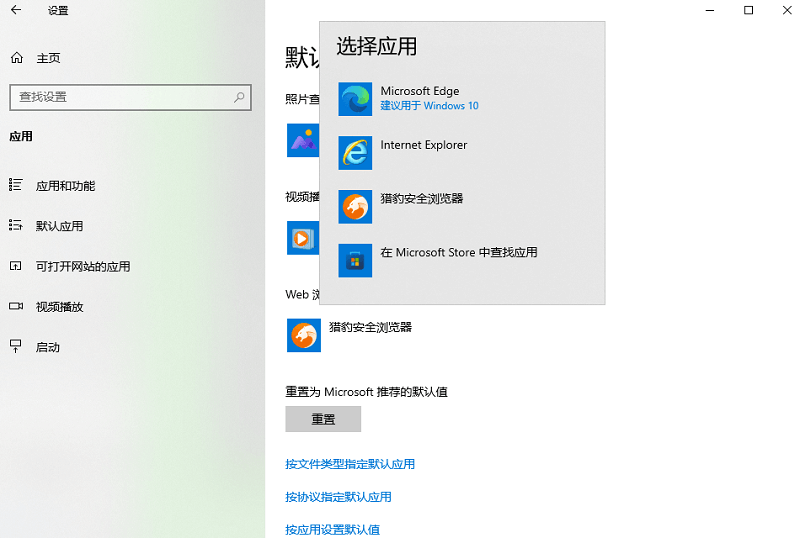
这就是在电脑设置界面怎么修改默认浏览器的具体操作步骤。如果修改的东西比较多,希望恢复电脑一开始的设置,你还可以直接点击「重置为Microsoft推荐的默认值」将浏览器及相关设置恢复为默认值。
方法二.浏览器内设置默认浏览器
除了在电脑设置界面修改默认浏览器之外,你还可以在浏览器内进行设置,以Microsoft Edge浏览器为例,为大家讲解怎么修改默认浏览器。
步骤1. 打开想设置为默认浏览器的浏览器,点击右上角的菜单按钮,一般是三个点,选择「设置」点击。
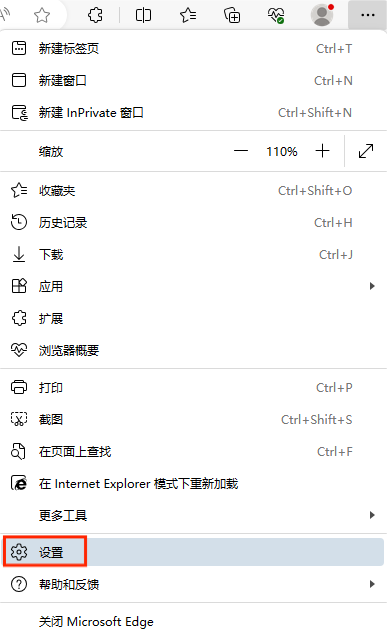
步骤2. 在打开的浏览器设置界面的左边栏,找到「默认浏览器」点击,在右边栏选择「设为默认值」。
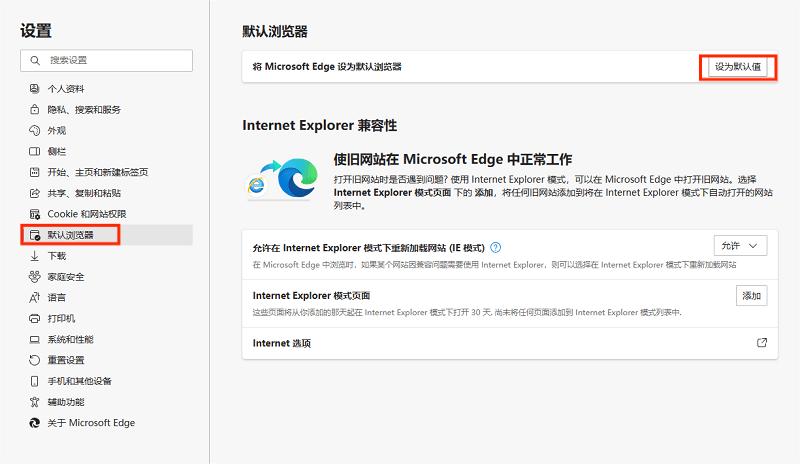
步骤3. 电脑会自动跳转到电脑的「设置」界面,和上一种方法的步骤3相同,选择自己想用的浏览器设为默认浏览器即可。
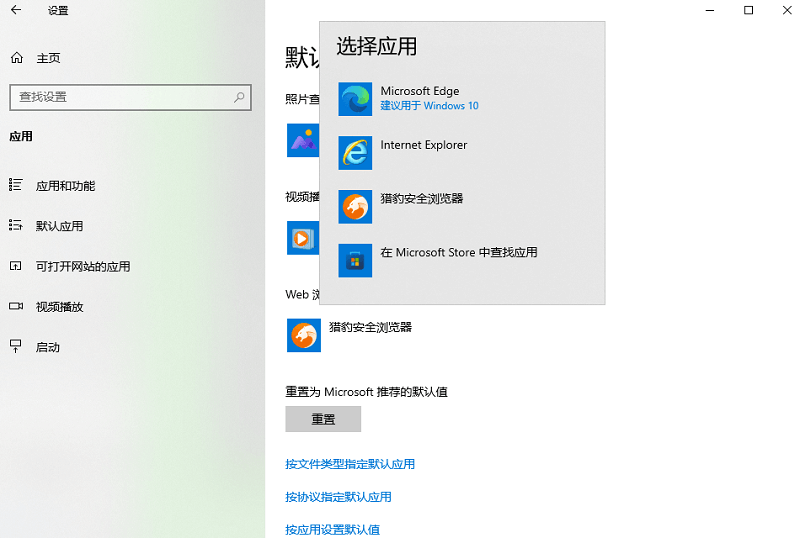
这就是如何更改电脑默认浏览器的第二种方法,这两种设置默认浏览器的方法也算是殊途同归,相比较下,前一种方法能够方便用户看到电脑内有哪几种浏览器,再根据自己的实际需求进行对比和选择,而后一种方法,在使用某个浏览器觉得比较顺手的时候就可以直接操作,简单便捷,大家可以根据自己的偏好选择合适的方法。
结论
本文为大家介绍了怎么修改默认浏览器,不同浏览器优缺点各不相同,对于不同的用户来说,使用体验也是比较私人的感受,或许不用追求别人推荐的浏览器,选择自己用的顺手的就是好的浏览器。
本文编辑:@ duty
©本文著作权归电手所有,未经电手许可,不得转载使用。
